Графическая программа AutoCAD предоставляет нам мощный инструментарий для создания двух- и трехмерных проектов. Но иногда после ее установки пользователи сталкиваются с такой проблемой, как ошибка активации 0015.111 при попытке регистрации в программе. Есть несколько причин вылета ошибки и способов их устранения. Сегодня я расскажу, какое решение поможет, чтобы сообщение “Регистрация – ошибка активации (0015.111)” больше не появлялось, и пользователь мог спокойно работать в AutoCAD, подготавливая чертежи и проекты.
Причины появления ошибки активации 0015.111 при регистрации
Причин появления ошибки активации 0015.111 при регистрации в программе AutoCAD может быть несколько:
- установка версии, не соответствующей системным требованиям компьютера;
- неправильный алгоритм действий при регистрации в программе;
- некорректно введенный код активации;
- проблемы с реестром и безопасностью;
- присутствие в программе некоторых файлов, которые необходимо удалить или изменить.
И, конечно, от причин появления ошибки активации 0015.111 в программе AutoCAD зависит и поиск решения проблемы.
Также в программе Автокад может появиться: Фатальная ошибка в Автокаде Unhandled e0434352h Exception — способы решения.
Способы устранения ошибки 0015.111
Важно: после установки программы и перезагрузки ПК внимательно читайте информацию на экране. Программа может предложить установку обновлений, предотвращающих вылет ошибок в лицензировании, которые приводят к сбою. Установите рекомендуемые обновления, возможно, это защитит вас от появления ошибки “Регистрация – ошибка активации (0015.111)”. Если невозможно войти в систему, проверьте дату и время, установленное на компьютере.
Рассмотрим причину появления проблемы с кодом 0015.111 при регистрации в виде установки версии, не подходящей под системные требования ПК. Решение в этом случае очень простое – на сайте, где качаете программу, выберите версию AutoCAD, разрядность своей операционной системы (“Панель управления”→”Система и безопасность”→”Система”) и язык, на котором вам удобно будет работать.
Возможно, ошибка активации 0015.111 при регистрации в AutoCAD находится не в самой программе, а в вашем ПК. Проверьте компьютер на присутствие в системе вирусов и исправьте ошибки реестра (например, программой CCleaner). Может также помочь запуск программы “От имени администратора”.
Теперь рассмотрим нестандартные методы избавления от ошибки активации 0015.111 при регистрации в AutoCAD. Один из них – удаление ненужных файлов. Для этого:
- закроем все запущенные приложения AutoDesk;
- удалим все файлы в папке, расположенной в C:\Users\\AppData\Roaming\Autodesk\ADUT;
- зайдем в папку C:\ProgramData\Autodesk\ADUT и удалим все файлы, в ней находящиеся;
- в папке C:\ProgramData\FLEXnet удалим все файлы, название которых начинается с adskflex.
Как отмечают многие пользователи, этот способ помогает избавиться от ошибки активации 0015.111 при регистрации в некоторых версиях AutoCAD.
Еще один из способов, который можно применить, если программа устанавливалась с диска – заходим в папку R14 (для версии AutoCAD 2018), расположенную в месте, указанном ниже на фото.
Находим два файла – adlmact.all и adlmact_libFNP.dll. Ищем их на образе диска, с которого производилась установка, и копируем в эту папку.
Если программа загружалась с официального сайта https://www.autodesk.com, то после завершения операции на почту должно прийти письмо с информацией о лицензии. Которое нужно распечатать и сохранить (в нем содержится ключ продукта, серийный номер и срок использования). После нормальной установки программы, скачивания обновлений и проверки лицензии на почту придет еще одно письмо с информацией о серийном номере, версии программы и имени компьютера. В нем же расположена инструкция о вводе коде активации, если он был запрошен на сайте AutoDesk.
Следуйте приведенным инструкциям, используйте только проверенный софт и работа не будет причинять вам никаких проблем.
Мы официальные сертифицированные партнёры AUTODESK
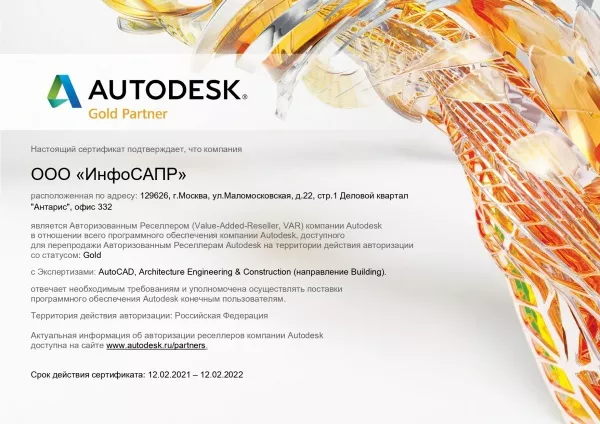
Autodesk Gold Partner 12.02.2021 — 12.12.2022
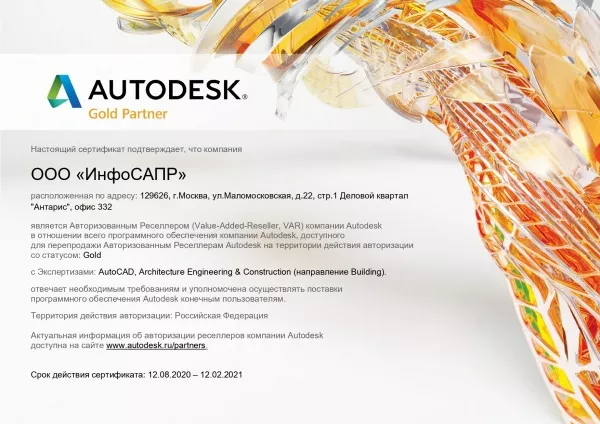
Autodesk Gold Partner 12.08.2020 — 12.02.2021

Autodesk Reseller 12.08.2019 — 12.11.2019

Autodesk Gold Partner 12.05.2019 — 12.08.2019
Нас выбрали более 10 000 клиентов!
Обратиться за консультацией: Роман Ер***, +7-495-989-21-77, roman@iesoft.ru
Нам очень важно чтобы у наших клиентов все получалось, чтобы они не испытывали проблем с установкой и использованием программного обеспечения компании Autodesk.
У компании Autodesk есть большая база знаний, но в ней иногда очень сложно разобраться, поэтому мы, как авторизованы реселлер, решили собрать все ссылки в одной статье, которые помогут вам быстро и качественно решить свои проблемы.
Проблема
При запуске программы Autodesk для Windows отображается следующее сообщение:
Подключитесь к Интернету, чтобы продолжить
Не удалось обнаружить сервер лицензий Autodesk. Эта проблема может быть вызвана разными причинами, включая перечисленные ниже.
- Прервано подключение к Интернету.
- Сервер лицензий Autodesk временно недоступен.

При наличии проблем с подключением к интернету может появиться следующее сообщение:
- Диспетчер лицензий не работает или установлен неправильно.
- Приложение AutoCAD будет закрыто.
Другие возможные признаки:
- Сообщения об ошибках отображаются только при подключении к VPN. При отключении от VPN программа AutoCAD запускается корректно.
Причины:
Проблемы с подключением к интернету могут возникать по разным причинам.
Решение
Возможные решения для ошибки «Подключитесь к интернету, чтобы продолжить» представлены ниже. Если решение не дает результатов, перейдите к следующему.
- Решение 1. Установите обновления протокола TLS (Transport Layer Security), соответствующие программному обеспечению и версии Autodesk.
- Примечание. После установки обновления TLS выполните сброс лицензии. См. раздел Изменение и восстановление лицензий на программное обеспечение Autodesk.
- Решение 2. Исправьте неправильные настройки времени в локальной системе.
- Решение 3. Проверьте настройки локальной сети на вкладке «Подключения» в диалоговом окне «Свойства Интернета».
- Решение 4. Разрешите доступ через прокси-сервер.
- Решение 5. При наличии антивирусной программы со встроенной веб-безопасностью убедитесь, что она не блокирует соединение.
- Решение 6. Убедитесь, что настройки безопасности брандмауэра не блокируют доступ.
- Решение 7. Удалите программное обеспечение сторонних разработчиков под названием Covenant Eyes.
- Решение 8. Временно отключите Cisco AnyConnect Secure Mobility Client, если он используется.
- Решение 9. Исправьте скомпрометированные корневые сертификаты для однопользовательских подписок с серийными номерами.
- Решение 10: Для программ Autodesk 2014 и 2015 установите исправление лицензирования.
- Решение 11. Переустановите библиотеки среды выполнения Microsoft Visual C++ с помощью пакета установки программного обеспечения Autodesk.
- Решение 12. Выполните полное удаление, следуя инструкциям из раздела «Загрузка и установка», и повторно установите программное обеспечение.
- Решение 13. Настройка исключений антивирусной программы для повышения стабильности и производительности программного обеспечения Autodesk
Общие меры по устранению неполадок
- Удалите рекламное или вредоносное ПО.
- Подобные программы могут быть установлены на вашем компьютере. Способы их удаления можно найти в интернете.
- Если на компьютере установлена программа Trovi Search Protect, удалите ее. Программа Trovi захватывает браузеры и может попасть на компьютер в составе легального программного обеспечения.
- Если установлена программа Wajam, удалите ее.Wajam — рекламное ПО, посредством которого в результатах поиска отображаются публикации в социальных сетях.
- Если установлена программа Rocket Tab, удалите ее. Rocket Tab — это надстройка браузера.
- Если установлена программа DNS Unlocker, удалите ее. DNS Unlocker — это вредоносное ПО, которое выводит на экран всплывающую рекламу и баннеры.
- Перейдите в раздел Установка обновлений, надстроек и дополнений (Загрузка и установка) для получения информации об исправлении лицензирования и его доступности для программного обеспечения Autodesk и установите его.
Сложно представить себе любого специалиста it-сферы, который сможет работать без компьютера и соответствующего софта. Качество выполнения обязанностей напрямую зависит от выбранных для работы программ. Хороший специалист всегда сам знает, какая программа лучше будет подходить для выполнения его обязанностей и задача руководителя предоставить специалисту все нужные программы.
Важно выбирать именно лицензионные программы, поскольку они имеют техническую поддержку от разработчиков и возможность своевременного обновления, что очень важно для правильного и своевременного выполнения всех поставленных задач.
Мы предлагаем самые необходимые программы, которые могут понадобиться в работе it-специалистам. Все представленные у нас программы лицензионные и имеют все необходимые подтверждения этого. Мы предлагаем удобные варианты оплаты, а при возникновении любых вопросов, вы можете проконсультироваться с нашими менеджерами.
Are you facing registration activation error 0015.111? In this article, We will see how to fix registration activation error 0015.111.
You may face this error for any Autodesk products like AutoCAD, Revit, Maya, 3ds Max etc.
We face many problems during Autodesk product installation and they have their own solutions. One of my blog readers complained about the following issues during the installation of AutoCAD, most of which are fixable. When users contact us to solve their problems, we take it as an opportunity to apply our knowledge and calibrate it. Any feedback and comments are very helpful for us as they help us gain more expertise in this area.
- Registration-Activation Error (0015.111) during Activation of AutoCAD or any Autodesk product.
- AutoCAD self Extraction initializing error during installation of AutoCAD.
- Uninstallation error – Even after uninstalling AutoCAD, it keeps showing Installed etc.
- AutoCAD or any Autodesk product installation or uninstallation firstrun theadid error or second run lang en-us error.
If you have come across any errors other than the four mentioned above, please feel free to reach out to us using the comment box below or on our WhatsApp.
Registration Activation Error (0015.111), There is a problem with the activation code that you entered. Click one of the following links.
How to fix this error for any Autodesk products.
Registration Activation Error (0015.111) solution will work for;
The below solution will not only work for AutoCAD, but it will also work for other Autodesk products listed below;
- Revit
- PowerMill
- AutoCAD Architecture
- Inventor
- ArtCAM
- BIM 360 etc.
- 3Ds Max
- Maya
- Civil 3D
- Flame
- SketchBook
How to fix Registration Activation Error (0015.111) for any Autodesk Products?
The solution for the error registration activation error 0015.111 during any Autodesk product activation has been split into five parts (to make it easy to follow) as shown below:
- Disable all the settings (Protections, Securities, Firewalls etc)
- Repair your Autodesk product
- Use xForce or Activator correctly (if you want to use)
- Perform Autodesk product clean uninstallation
- Autodesk latest version or fresh installation of your Windows
01 Disable all the settings (Internet, Protections, Securities, Firewalls etc)
The first thing you have to do is quite simple and common for most of the programs and software but a very important step to be taken. Based on your operating system’s settings, there are several protections you might be using without knowing how they would create issues in the successful installation of any software or programs. We will need to disable all the settings that would stop the program you are installing to copy or create appropriate files in the local directories.
Disable all protections, securities and firewalls settings on Windows 7, 8, 10 and 11 for example;
- Third party antivirus.
- Windows defender.
- Windows firewall.
- User account control settings
- Try to activate your Autodesk product.
Click here to see step by step instructions to disable all the settings required to be disabled.
02 Repair your autodesk product
- Before you start part-02, ensure you have followed part-01 as shown above.
- Go to the control panel on your computer
- Click on Programs or Programs and feature.
- Right-click on AutoCAD; you have installed and failed for registration.
- Click on Uninstall/change.
- Hit the yes option.
- Click on Repair or Reinstall.
- Select Repair and click on Repair or Next.
- It will take approximately 2 minutes to repair and then finish the process.
- Try to activate your Autodesk product.
Click here to watch the video.
03 Use xForce or Activator correctly (if you want to use)
I do not recommend piracy of any software. I highly encourage you to purchase the software from the official site of Autodesk. More than 12,000 people are working in the company to create fantastic Autodesk programs/software, so please respect their effort and stop piracy. However, if you are still using any xForce or Activator and facing this error, then these steps guide you to avoid this error. We do not have any suggestions for using pirated programs or software.
- Please ensure you have followed part-01 and 02 as shown above.
- Use xForce or Activator when software or program asks to insert an activation code.
- Make sure you right-click on your xForce or Activator and select Run as administrator.
- Click on Patch before generating code.
04 Perform Autodesk product clean uninstallation
If you have recently installed the same Autodesk product or program and, for whatever reason, you have removed it and then reinstall the same version or program, you might face this problem. If you have followed all the steps listed in the 3 parts above and still face the same error, then I would recommend doing a clean uninstallation of the Autodesk program/software that results in the error. Watch and follow the steps in the video below to do clean uninstallation of the product.
Once you do clean uninstallation of your Autodesk product, install your Autodesk product again. (Please ensure all the steps in all the parts listed above have been followed)
05 Autodesk product’s latest version or fresh installation of your windows operating system
This part is the last option if part-01 to part-04 does not work for you. There could be two possibilities;
- Your operating system is the latest version and does not support old Autodesk products discontinued by Autodesk (Old versions). In this case, you should install later versions of Autodesk products like 2020, 2021 etc.
- Your operating system is faulty or incorrectly installed. In this case, you have to reinstall your operating system using the right method and then reinstall your Autodesk products.
If following the steps above do not help you fix the error, please reach out to me on WhatsApp. You can reach out to me with any queries/comments/feedback relating to AutoCAD installation or any other Autodesk products using the comment box below or on my WhatsApp.
|
На сайте c 06.11.2015 |
все сделал. распаковал и врубил поиск-все равно результат ноль!дело может быть и в ровности рук и того,откуда они растут….Mixas,может на самом деле ты мне эти файлы просто на почту кинешь? |
|
Репутация: 0
На сайте c 22.12.2015 |
господиииии, я так счастлива, что все получилось |
|
Репутация: 0
На сайте c 18.08.2016 |
Я тоже долго мудохался с этой активацией. Зарегистрировался специально чтобы написать как нужно делать. При появлении окна активации вбиваете код 111-11111111 и 237F1. После этого запускаете патч из любого места во время появления окна активации под правами администратора! Далее вставляем код запроса в кейген и на выходе получаем код регистрации, который вкидываем в программу. |
|
На сайте c 28.01.2009 |
Сто раз устанавливал и активировал макс и никогда нет проблем, но тут что-то не понятное. Кто знает решение данной проблемы? вводил при установке 2.Use as Serial 666-69696969, 667-98989898, 400-45454545 066-66666666 .. or anything matching those templates 3.Use as Product Key 128F1 но пишет что Product Key не правлиьный! пробовал вводить другие, без результатов. Решил пропустить шаг и закончил установку, но при активации такая же фигня и не могу перейти к шагу получение request кода. Пишет что Product Key не правильный. Что делать?? |
|
На сайте c 02.06.2010 |
ошибка при активации AutoCAD 2017. По советам К2000 искал, но не нашел файлы adlmact.dll и пр. (нет их в инсталляции Acad2017) ACAD 2017 активировался только таком образом: при первой попытке активировать после появления ошибки 0015 111 закрыл программу, очистил папку c:\ProgramData\FLEXnet\; далее снова запустил Acad (при отключенном инете!) и, воспользовавшись кейгеном соответствующей версии, нормально активировал Acad. При включенном инете никак не получалось активировать, так что, если у кого не получается — пробуйте отключать интернет, может быть, поможет, как мне. |
|
На сайте c 05.10.2013 |
Ребят, всем привет!Файл про который писали dll, в указанной папке я нашла, только теперь не могу понять на что их менять, и главное где взять то, на что их нужно поменять???? |
|
На сайте c 15.07.2008 |
Цитата Kristi0021: Ребят, всем привет!Файл про который писали dll, в указанной папке я нашла, только теперь не могу понять на что их менять, и главное где взять то, на что их нужно поменять???? Необходимо заменить уже установленные, более новые, но не подходящие adlmact.dll и adlmact_libFNP.dll (C:\Program Files\Common Files\Autodesk Shared\AdLM\) Заменить на старые, но подходящей версии. Эти два файла можно запросто найти в интернете. Главное, чтобы подходила версия: 2014г — R7, 2016г — R11, 2017г — R12, остальные сама разыщешь…;)Вот, например, только что самому надо было найти, для r11: http://siva.bgk.uni-obuda.hu/setup/_Rajzolo_tervezo_programok/Autodesk%20Product%20Design%20Suite%20Ultimate%202016/DVD/PRDSU_2016_Enu_Win_64bit_dlm/x64/AcadePrivate/Program%20Files/Autodesk/Root/Common%20Files%20 |
|
На сайте c 24.08.2009 |
Для активации программы, нужно кейген (x-force) поместить в корень установленной проги. Затем запустить его и запустить макс. Код запроса (Request code) скопировать в кейген и нажать кнопку «Generate» а затем «Mem Patch». Далее копируем и вставляем код активации и жмем «Next». Должно всё получиться без проблем. |
|
Репутация: 0
На сайте c 18.10.2016 |
|
|
На сайте c 21.04.2014 |
Мучилась с этой ошибкой при активации Registration-Activation Error (0015.111) При установке 16го макса. Чуть не поседела….. Сделала всё что нашла на этом форуме, еще в нескольких источниках и все бестолку! Наткнулась на вот это вот спасение- на сайте производителя подробно изложено как быть))))) все сделала и вуаля! Сижу в легком шоке и счастье тк была уже серьезная опасность серьезного срыва рабочего графика https://knowledge.autodesk.com/search-result/caas/sfdcarticles/sfdcarticles/Forcing-re-activation-of-product.html и вот на всяк случай скопирую сюда: WindowsClose any running Autodesk programs. Remove all files under C:\Users\<username>\AppData\Roaming\Autodesk\ADUT. Remove all files under C:\ProgramData\Autodesk\ADUT. Go to C:\ProgramData\FLEXnet and delete all files that start with adskflex. Потом заново пошла по классическому пути активации и , боже, все получилось!!! Цитата 79233371071:
Цитата 79233371071:
Нажми на «Репэир» и заново активируй. Если выдает ошибку то сделай как я выше написала. Должно помочь! |
|
На сайте c 05.03.2014 |
WindowsClose any running Autodesk programs. Remove all files under C:\Users\\AppData\Roaming\Autodesk\ADUT. Remove all files under C:\ProgramData\Autodesk\ADUT. Go to C:\ProgramData\FLEXnet and delete all files that start with adskflex. у меня папки ProgramData вообще нет , что делать ума не прилажу |
|
На сайте c 24.04.2017 |
Всем привет. Возможное решение проблемы — скопировать файл «x-force_x64(32)» на рабочий стол и открыть его со своего компа перед генерированием кода. Тогда и ошибки не будет. А про отключение инета или открытие от имени администратора каких либо файлов я не делала. Антивирус правда отключила, чтобы не ругался )) и всё прошло хорошо. Удачи! |
|
На сайте c 01.12.2015 |
Цитата Lilyt-bm: Всем привет. Возможное решение проблемы — скопировать файл «x-force_x64(32)» на рабочий стол и открыть его со своего компа перед генерированием кода. Тогда и ошибки не будет. А про отключение инета или открытие от имени администратора каких либо файлов я не делала. Антивирус правда отключила, чтобы не ругался )) и всё прошло хорошо. Удачи! Вот это самый дельный совет!Спасибо!!! |
|
Репутация: 0
На сайте c 19.05.2018 |
Цитата pashkakul: Для активации программы, нужно кейген (x-force) поместить в корень установленной проги. Затем запустить его и запустить макс. Код запроса (Request code) скопировать в кейген и нажать кнопку «Generate» а затем «Mem Patch». Далее копируем и вставляем код активации и жмем «Next». Должно всё получиться без проблем. помогло!!!!!! |
|
Репутация: 0
На сайте c 03.08.2018 |
Цитата sonnya9555: Мучилась с этой ошибкой при активации Registration-Activation Error (0015.111) При установке 16го макса. Чуть не поседела….. Сделала всё что нашла на этом форуме, еще в нескольких источниках и все бестолку! Наткнулась на вот это вот спасение- на сайте производителя подробно изложено как быть))))) все сделала и вуаля! Сижу в легком шоке и счастье тк была уже серьезная опасность серьезного срыва рабочего графика https://knowledge.autodesk.com/search-result/caas/sfdcarticles/sfdcarticles/Forcing-re-activation-of-product.html и вот на всяк случай скопирую сюда: WindowsClose any running Autodesk programs. Remove all files under C:\Users\<username>\AppData\Roaming\Autodesk\ADUT. Remove all files under C:\ProgramData\Autodesk\ADUT. Go to C:\ProgramData\FLEXnet and delete all files that start with adskflex. Потом заново пошла по классическому пути активации и , боже, все получилось!!! Цитата 79233371071:
Цитата 79233371071:
Нажми на «Репэир» и заново активируй. Если выдает ошибку то сделай как я выше написала. Должно помочь! У меня такая ошибка выходила при активации автокада, после удаления файлов все отлично активировалось. Зато 3д макс который давно был установлен и активирован опять стал запрашивать активацию, опять удалила файлы активировала, потом автокад начал делать вид что его ни фига не активировали…в конце концов все заработало, веселенький квест получился с этой ошибкой |
|
Репутация: 0
На сайте c 18.09.2018 |
здравствуйте, помогите пожалуйста. Я активировала код в кейген, но он не полный, поля остаются свободные, что делать??? |
|
На сайте c 25.09.2013 |
Цитата Lily713325: здравствуйте, помогите пожалуйста. Я активировала код в кейген, но он не полный, поля остаются свободные, что делать??? так и нужно, последние один или 2 кубика остаются пустые |
AUTOCAD ЗАВИСАЕТ ПРИ ЗАПУСКЕ НА ПРОВЕРКЕ ЛИЦЕНЗИИ Активация не запускается!
Понадобится программа RegOrganizer.
Сносишь AutoCAD, удаляешь все папки, которые он создал. После этого, запускаешь RegOrganizer и поиском в реестре находишь и удаляешь все ключи в вхождением сток autocad и autodesk. Если некоторые клюяи не удастся удалить, придется делать это загрузившись с диска LiveCD
После этого, ставишь AutoCAD и активируешь его СТРОГО следуя инструкции.
Для всех версий принцип один и тот же:
Удаление лицензии автокад
Удаление лицензии автокад может потребоваться например в том случае если автокад не принял у вас лицензию.
Такое часто случается при смене железа (материнской платы, жёсткого диска и т. д.), либо при переносе операционной системы на другой компьютер например средствами Acronis True Image.
Часто уничтожают лицензию для ввода новой, например у вас была студентческая версия autocad, а потребовалась другая лицензия.
Автокад не запускается — вылетает на стадии проверки лицензиии
Autocad выдаёт различные ошибки связанные с лицензией
Лечение:
Переходим в каталог «C:\ProgramData\»
Переименовываем папку «FLEXnet» например в «FLEXnet-old»
Запускаем Autocad и при запросе лицензии вводим новую
Папку «FLEXnet» можно просто удалить, но переименов её мы сможем восстановить старую лицензию.
Сообщение «Диспетчер лицензий не работает или установлен неправильно» при запуске AutoCAD 2017–2019
Автор:
Проблема
При попытке запустить программу из семейства AutoCAD (AutoCAD, AutoCAD LT, AutoCAD MEP и т. д.) выпуска 2017, 2018 или 2019 появляется следующая ошибка лицензии:
Ошибка лицензирования
Диспетчер лицензий не работает или установлен неправильно. Приложение AutoCAD будет закрыто.
Причины
- Процесс проверки лицензии для программы блокируется.
- Закрытие диалогового окна LGS без выбора типа лицензии.
- Закрытие диалогового окна пробной версии с истекшим сроком действия.
- Закрытие диалогового окна поиска лицензий Flexnet.
- Нарушение работы модулей лицензирования из-за обновлений Windows.
- Программа не назначена пользователю в разделе «Управление пользователями» учетной записи на портале Autodesk Account.
Решение
Если эта ошибка возникает в системе, где установлена программа LogMeIn, см. раздел Ошибка «Менеджер лицензий не работает или неправильно установлен» в системах с установленным программным обеспечением LogMeIn. В противном случае воспользуйтесь следующими решениями.
Примечание. Перед использованием какого-либо из указанных ниже решений, удостоверьтесь, что для входа в программу используются правильные данные учетной записи. Использование неверных данных учетной записи всегда приводит к ошибке.
Вариант 1. Проверьте, запущена ли служба лицензирования FlexNet для версий 2017–2019.
- Нажмите кнопку «Пуск» (или щелкните правой кнопкой мыши «Пуск» в Windows 10) и выберите «Выполнить».
- В окне «Выполнить» введите services.msc.
- В окне консоли «Службы» найдите в столбце «Имя» службу FlexNet Licensing 64 и проверьте, находится ли она в состоянии «Работает».
- Если она работает, закройте окно консоли «Службы» и перейдите ко второму решению.
- Если она не работает, перейдите к шагу 4.
- В столбце «Тип запуска» правой кнопкой щелкните параметр «Вручную» и выберите «Свойства».
Примечание. Если службу нельзя запустить, убедитесь, что используемый профиль Windows имеет достаточно прав. При необходимости обратитесь к ИТ-администратору.
- В диалоговом окне «Свойства» задайте в раскрывающемся меню тип запуска «Автоматически» и нажмите «ОК».
- Чтобы задать для службы состояние «Работает», правой кнопкой мыши щелкните пустую ячейку «Состояние» и в контекстном меню выберите «Запустить». Примечание. Если используется AutoCAD 2018, установите исправление Autodesk License Service (x64) — 5.1.5 Hotfix.
Вариант 2. Проверьте ограничения, заданные для программного обеспечения.
Убедитесь, что для программного обеспечения Autodesk не ограничен доступ к доменам, перечисленным в статье Какие URL-адреса/протоколы должны быть включены в белый список для лицензий по подписке Autodesk.
При использовании прокси-сервера:
- Убедитесь, что флажок «Автоматическое определение параметров» в параметрах интернета Internet Explorer снят, либо установите флажки «Автоматическое определение параметров» и «Использовать прокси-сервер. ». Затем укажите IP-адрес и порт прокси-сервера.
- Если прокси-сервер требует проверки подлинности, укажите прокси-сервер и учетные данные в приложении Autodesk для ПК.
Вариант 3. Убедитесь, что элементы управления Active X включены.
- В поле поиска Windows введите Свойства браузера и нажмите клавишу ENTER.
- Выберите вкладку «Безопасность» и нажмите кнопку «Другой. ».
- Найдите в списке настроек безопасности параметр Запускать элементы управления ActiveX и подключаемые модули и включите его.
- Найдите в списке параметр Выполнять сценарии элементов ActiveX, помеченных как безопасные и включите его.
- Нажмите кнопку «ОК» несколько раз, чтобы выйти из диалогового окна «Свойства браузера».
Вариант 4. Расширьте права доступа.
- Чтобы расширить права программного обеспечения Autodesk на доступ к папкам, добавьте пользователя и предоставьте ему полный контроль над разделами реестра и папками, указанными в статье. Права, необходимые пользователям для работы с AutoCAD
- Запустите программу от имени администратора. Для этого правой кнопкой мыши щелкните значок программы, выберите «Запуск от имени администратора» и посмотрите, работает ли программа должным образом.
Вариант 5. Восстановите файл данных лицензирования.
AutoCAD не запустится, если файл данных лицензирования отсутствует или поврежден.
- Перейдите в папку, где находится установленная версия программы.
Для программ 2017: C:\ProgramData\Autodesk\CLM\LGS\ _2017.0.0.F
Для программ 2018: C:\ProgramData\Autodesk\CLM\LGS\ _2018.0.0.F
Для программ 2019: C:\ProgramData\Autodesk\CLM\LGS\ _2019.0.0.F
- Если папка не существует, см. раздел Включение отображения скрытых файлов и папок в Windows.
- Если папка не существует, создайте ее.
Примечание. Вместо текста укажите ключ установленной программы. Ключ продукта можно найти в учетной записи на портале Autodesk Account.
_STANDALONE (если у лицензии на программу есть серийный номер)
_NETWORK (если используется многопользовательская лицензия)
_USER (если лицензия основана на учетной записи Autodesk и не имеет серийного номера)
Примечание. Если используется сетевая лицензия, создайте файл LICPATH.lic в той же папке.
Содержимое файла LICPATH.lic имеет следующий формат. Замените имя_сервера на имя сервера лицензий или его IP-адрес.
Сохраните файл LGS.data и закройте текстовый редактор.
Примечание. Убедитесь, что текстовый редактор не сохранил файл LGS.data со скрытым расширением TXT. Включите отображение скрытых файлов и папок в Windows , чтобы убедиться, что расширения не скрыты.
Вариант 6. Восстановите компонент CLM.
- Перейдите в папку C:\ProgramData\Autodesk\.
- Переименуйте папку CLM в CLM.old.
- Выберите «Панель управления» > «Все элементы панели управления» > «Программы и компоненты».
- Восстановите распространяемые компоненты Microsoft Visual C++ 2012, а также 2015 либо 2017 в зависимости от того, какие версии установлены.
- Щелкните правой кнопкой мыши один из установленных распространяемых компонентов Microsoft Visual C++, перечисленных выше.
- Выберите «Изменить», затем «Восстановить».
- Повторите процедуру для всех установленных распространяемых компонентов Microsoft Visual C++ 2012, а также 2015 либо 2017.
Вариант 7. Попробуйте использовать другие меры для устранения неполадки.
Если перечисленные выше методы не помогли решить проблему, попробуйте поочередно выполнить следующие действия. Перед тем как перейти к следующему шагу, проверьте, не устранена ли неполадка.
- Убедитесь, что установлены последние обновления AutoCAD.
- Проверьте систему при помощи антивирусной программы на наличие рекламного или вредоносного ПО. Если рекламное или вредоносное ПО найдено, найдите в интернете способы его удаления.
- Отключите антивирусное программное обеспечение.
- Выйдите из всех облачных служб и приложений Autodesk, которые могут быть запущены в системе (например, из приложения Autodesk для ПК, A360, Fusion 360 и т. д.).
Вариант 8. Создайте развертывание для повторной установки программы AutoCAD.
Установку развертывания можно использовать, когда обычная установка не работает из-за заблокированной или удаленной информации о лицензии. Потеря данных лицензии может произойти по нескольким причинам, включая обновления операционной системы. В отличие от обычной установки, установка развертывания предусматривает сбор информации о лицензии перед запуском программы и замену потерянных или поврежденных данных. Прибегать к этому решению можно, только если действия 1–4 не помогли устранить ошибку лицензирования.
- Если программа AutoCAD уже установлена, удалите ее с помощью службы удаления программ в панели управления Windows.
- См. раздел Создание развертывания — Администрирование сетевых лицензий, чтобы создать развертывание.
- Найдите файл Setup.exe в каталоге развертывания.
- Щелкните правой кнопкой мыши файл Setup.exe и выберите «Запуск от имени администратора».
- Следуйте инструкциям по установке для развертывания программы AutoCAD.
- Перезагрузите компьютер и запустите программу AutoCAD.
Вариант 9. Используйте приложение Autodesk для ПК.
Убедитесь, что приложение Autodesk для ПК работает должным образом. Если приложение Autodesk для ПК не загружается, выполните следующие действия.
- Нажмите стрелку, чтобы активировать параметр отображения скрытых значков.
- Найдите значок приложения Autodesk для ПК и щелкните его правой кнопкой мыши.
- Выйдите из приложения.
- Откройте диспетчер задач Windows и убедитесь, что указанные ниже задачи не выполняются.
- AutodeskDesktopApp.exe
- AdAppMgrSvc.exe.
После выполнения этих действий попробуйте запустить приложение Autodesk для ПК и войти в систему. После успешного входа попробуйте войти в программное обеспечение Autodesk.
Если проблемы с приложением Autodesk для ПК не были устранены, см. статью Приложение Autodesk для ПК зависает, и отображается пустой белый экран.
Вариант 10. Перед ошибкой лицензирования появляется ошибка часов.
Вариант 11. Активируйте лицензию повторно.
Убедитесь, что файлы и папки не являются скрытыми, выполнив эти инструкции.
- Удалите все файлы в папке C:\Users\ \AppData\Roaming\Autodesk\ADUT.
- Удалите все файлы в папке C:\ProgramData\Autodesk\ADUT.
- Перейдите в папку C:\ProgramData\Autodesk\CLM\ и удалите папку LGS.
- Перейдите в папку C:\ProgramData\FLEXnet и удалите все файлы, имя которых начинается с adskflex.
- Перейдите в папку C:\Users\ \AppData\Local\Autodesk\Web Services и удалите файл LoginState.xml.
- Запустите AutoCAD снова.
Если файлы или папки, выделенные полужирным шрифтом выше, не были созданы, выполните следующие действия:
- В окне Свойства браузера перейдите на вкладку Дополнительнои в списке Параметры найдите раздел Безопасность. Убедитесь, что параметр SSL 3.0 включен.
- Удалите/переустановите все библиотеки C++. Удаление и повторная установка библиотек среды выполнения Microsoft Visual C++.
- Запустите программу AutoCAD и попробуйте активировать ее.
- Удалите программу AutoCAD и установите ее повторно следующим образом.
А. Используйте средство «Удаление программ» на панели управления Windows, чтобы удалить продукт.
Примечание. Если ошибки лицензирования возникают во всех программах Autodesk, выполните полное удаление. Перед тем как выполнить полное удаление, обязательно создайте резервную копию системы.
Как запустить автокад без лицензии
Сообщение «Диспетчер лицензий не работает или установлен неправильно» при запуске AutoCAD 2017–2019
- Процесс проверки лицензии для программы блокируется.
- Закрытие диалогового окна LGS без выбора типа лицензии.
- Закрытие диалогового окна пробной версии с истекшим сроком действия.
- Закрытие диалогового окна поиска лицензий Flexnet.
- Нарушение работы модулей лицензирования из-за обновлений Windows.
- Программа не назначена пользователю в разделе «Управление пользователями» учетной записи на портале Autodesk Account.
Вариант 1. Проверьте, запущена ли служба лицензирования FlexNet для версий 2017–2019.
- Нажмите кнопку «Пуск» (или щелкните правой кнопкой мыши «Пуск» в Windows 10) и выберите «Выполнить».
- В окне «Выполнить» введите services.msc.
- В окне консоли «Службы» найдите в столбце «Имя» службу FlexNet Licensing 64 и проверьте, находится ли она в состоянии «Работает».
- Если она работает, закройте окно консоли «Службы» и перейдите ко второму решению.
- Если она не работает, перейдите к шагу 4.
- В столбце «Тип запуска» правой кнопкой щелкните параметр «Вручную» и выберите «Свойства».
- В диалоговом окне «Свойства» задайте в раскрывающемся меню тип запуска «Автоматически» и нажмите «ОК».
- Чтобы задать для службы состояние «Работает», правой кнопкой мыши щелкните пустую ячейку «Состояние» и в контекстном меню выберите «Запустить». Примечание. Если используется AutoCAD 2018, установите исправление Autodesk License Service (x64) — 5.1.5 Hotfix.
- Убедитесь, что флажок «Автоматическое определение параметров» в параметрах интернета Internet Explorer снят, либо установите флажки «Автоматическое определение параметров» и «Использовать прокси-сервер», а затем укажите IP-адрес и порт прокси-сервера.
- Если прокси-сервер требует проверки подлинности, укажите прокси-сервер и учетные данные в приложении Autodesk для ПК.
Вариант 3. Убедитесь, что элементы управления Active X включены.
- В поле поиска Windows введите Свойства браузера и нажмите клавишу ENTER.
- Выберите вкладку Безопасность и нажмите кнопку Другой.
- Найдите в списке настроек безопасности параметр Запускать элементы управления ActiveX и подключаемые модули и включите его.
- Найдите в списке параметр Выполнять сценарии элементов ActiveX, помеченных как безопасные и включите его.
- Нажмите кнопку «ОК» несколько раз, чтобы выйти из диалогового окна «Свойства браузера».
- Чтобы расширить права программного обеспечения Autodesk на доступ к папкам, добавьте пользователя и предоставьте ему полный контроль над разделами реестра и папками, указанными в статье.Права, необходимые пользователям для работы с AutoCAD
- Запустите программу от имени администратора. Для этого правой кнопкой мыши щелкните значок программы, выберите «Запуск от имени администратора» и посмотрите, работает ли программа должным образом.
- Если папка не существует, см. раздел Включение отображения скрытых файлов и папок в Windows.
- Если папка не существует, создайте ее.
Вариант 6. Восстановите компонент CLM.
- Перейдите в папку C:\ProgramData\Autodesk\.
- Переименуйте папку CLM в CLM.old.
- Выберите «Панель управления» > «Все элементы панели управления» > «Программы и компоненты».
- Восстановите распространяемые компоненты Microsoft Visual C++ 2012, а также 2015 либо 2017 в зависимости от того, какие версии установлены.
- Щелкните правой кнопкой мыши один из установленных распространяемых компонентов Microsoft Visual C++, перечисленных выше.
- Выберите «Изменить», затем «Восстановить».
- Повторите процедуру для всех установленных распространяемых компонентов Microsoft Visual C++ 2012, а также 2015 либо 2017.
- Убедитесь, что установлены последние обновления AutoCAD.
- Проверьте систему при помощи антивирусной программы на наличие рекламного или вредоносного ПО. Если рекламное или вредоносное ПО найдено, найдите в Интернете способы его удаления.
- Отключите антивирусное программное обеспечение.
- Выйдите из всех облачных служб и приложений Autodesk, которые могут быть запущены в системе (например, из приложения Autodesk для ПК, A360, Fusion 360 и т. д.).
Вариант 8. Создайте развертывание для повторной установки программы AutoCAD.
- Если программа AutoCAD уже установлена, удалите ее с помощью службы удаления программ в панели управления Windows.
- См. раздел Создание развертывания — Администрирование сетевых лицензий, чтобы создать развертывание.
- Найдите файл Setup.exe в каталоге развертывания.
- Щелкните правой кнопкой мыши файл Setup.exe и выберите «Запуск от имени администратора».
- Следуйте инструкциям по установке для развертывания программы AutoCAD.
- Перезагрузите компьютер и запустите программу AutoCAD.
Вариант 9. Используйте приложение Autodesk для ПК.
- Нажмите стрелку, чтобы активировать параметр отображения скрытых значков.
- Найдите значок приложения Autodesk для ПК и щелкните его правой кнопкой мыши.
- Выйдите из приложения.
- Откройте диспетчер задач Windows и убедитесь, что указанные ниже задачи не выполняются.
- AutodeskDesktopApp.exe
- AdAppMgrSvc.exe.
- Удалите все файлы в папке C:\Users\ \AppData\Roaming\Autodesk\ADUT.
- Удалите все файлы в папке C:\ProgramData\Autodesk\ADUT.
- Перейдите в папку C:\ProgramData\Autodesk\CLM\ и удалите папку LGS.
- Перейдите в папку C:\ProgramData\FLEXnet и удалите все файлы, имя которых начинается с adskflex.
- Перейдите в папку C:\Users\ \AppData\Local\Autodesk\Web Services и удалите файл LoginState.xml.
- Запустите AutoCAD снова.
- В окне Свойства браузера перейдите на вкладку Дополнительнои в списке Параметры найдите раздел Безопасность. Убедитесь, что параметр SSL 3.0 включен.
- Удалите/переустановите все библиотеки C++.См. раздел Удаление и повторная установка библиотек среды выполнения Microsoft Visual C++.
- Запустите программу AutoCAD и попробуйте активировать ее.
- Удалите программу AutoCAD и установите ее повторно следующим образом.
Решение проблем с лицензией у Autocad
Inaccessible boot device или как разблокировать диск на котором установлена система
Добрый день. Вчера приспичило мне объеденить два разднла на своем hdd. Зашел в управление-.Система не присваивает (или назначает неправильно) буквы внешнему HDD
Система: i5-6600/ b150-d3-plus/16 gb В системе установлены 2 диска -1 Hdd на 500 гб и sdd на 500.









 Inaccessible boot device или как разблокировать диск на котором установлена система
Inaccessible boot device или как разблокировать диск на котором установлена система